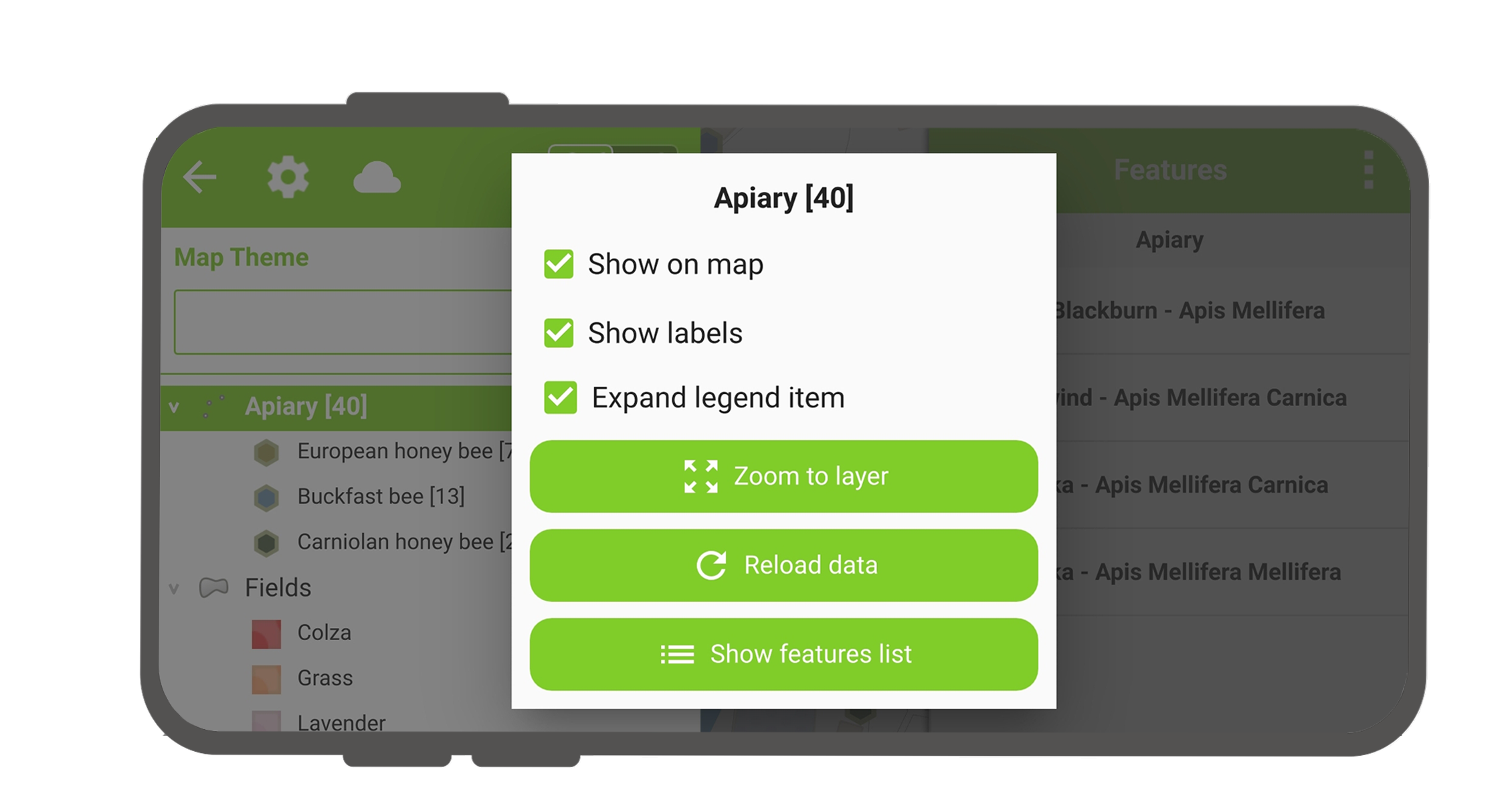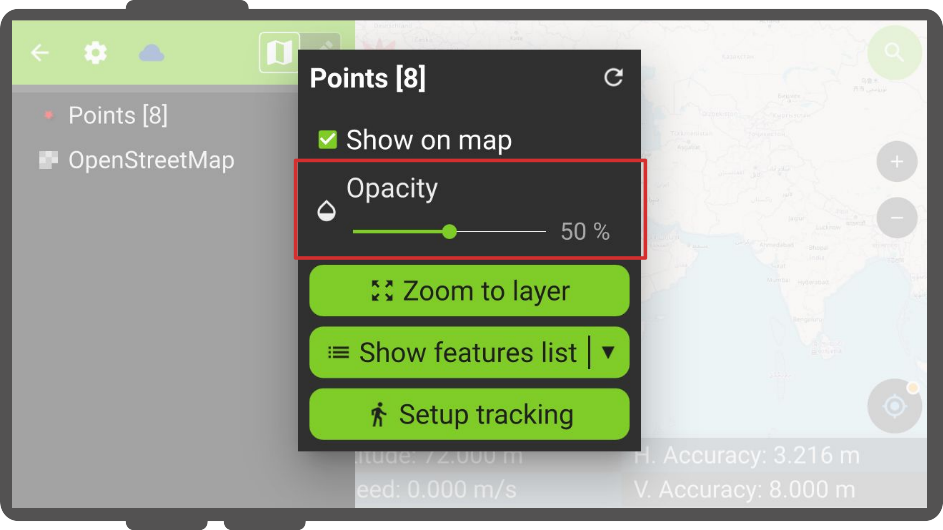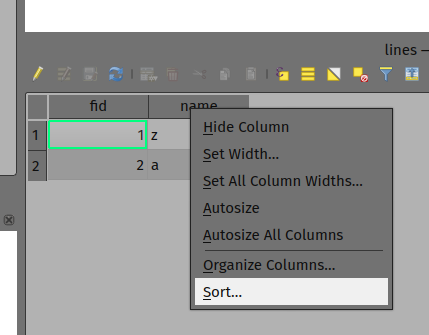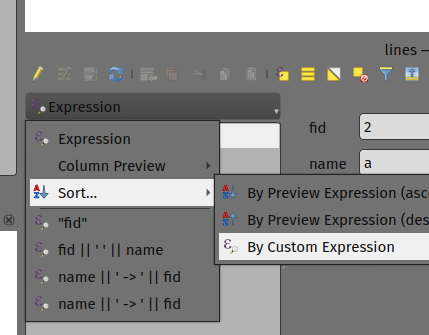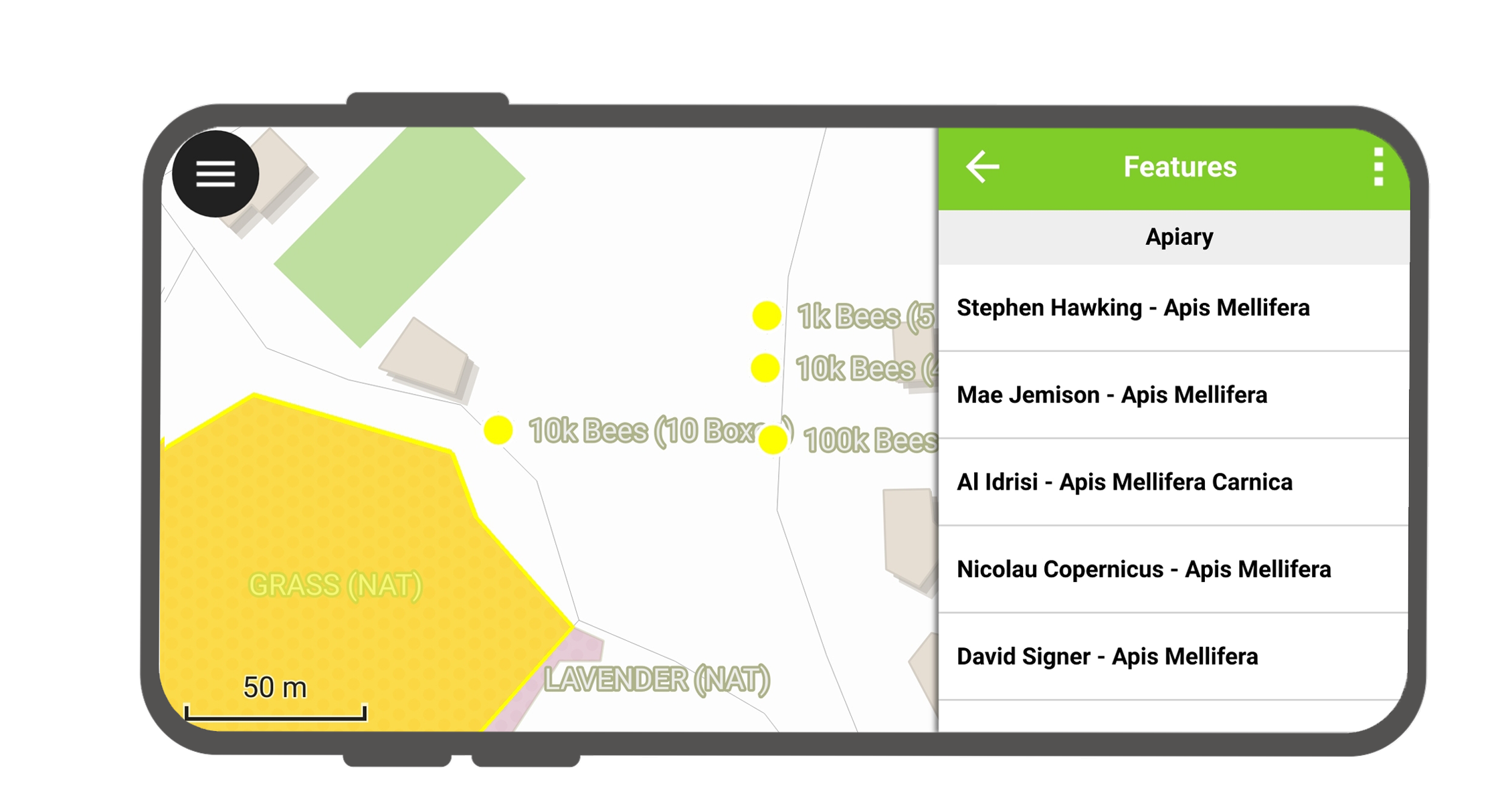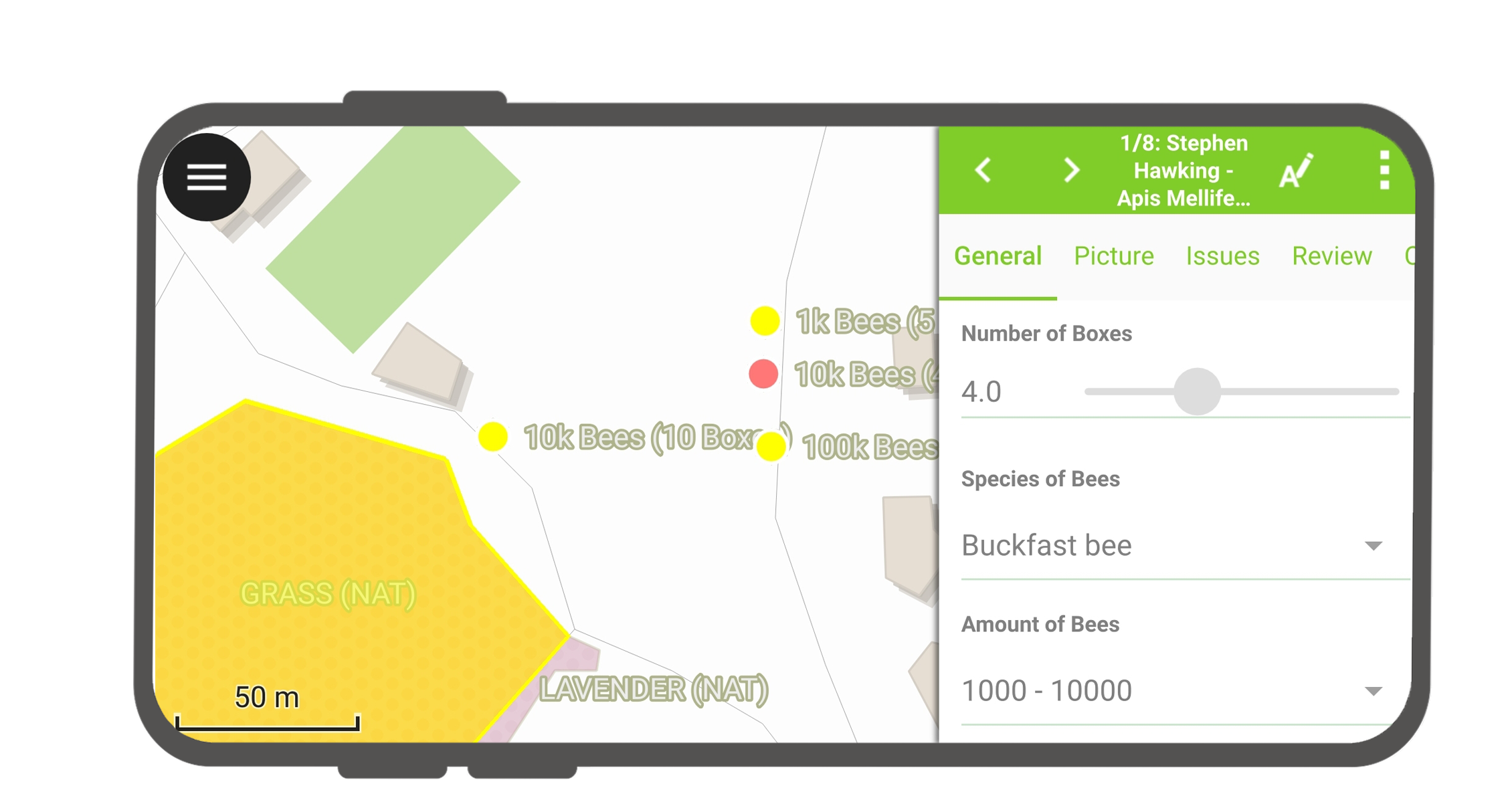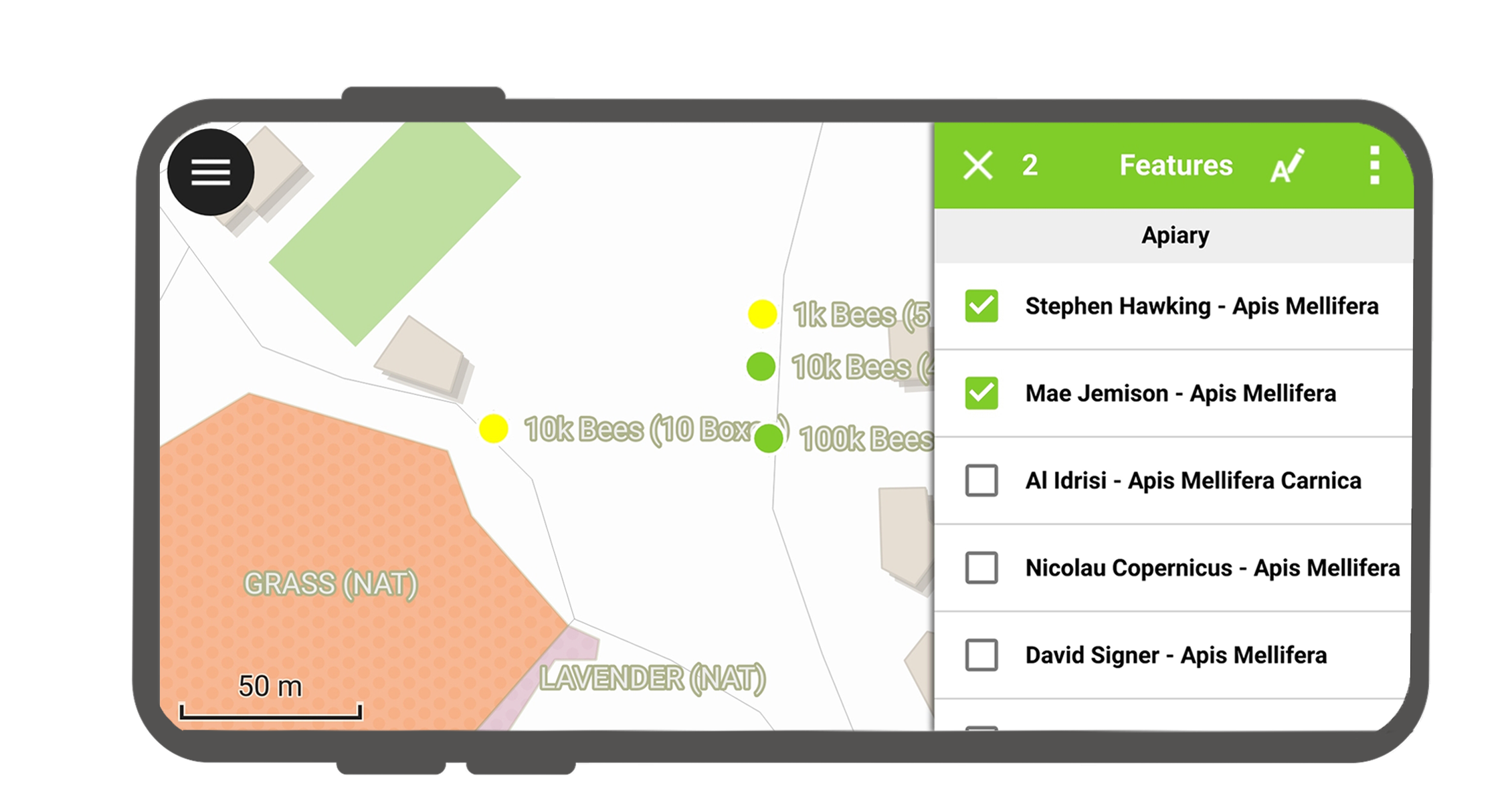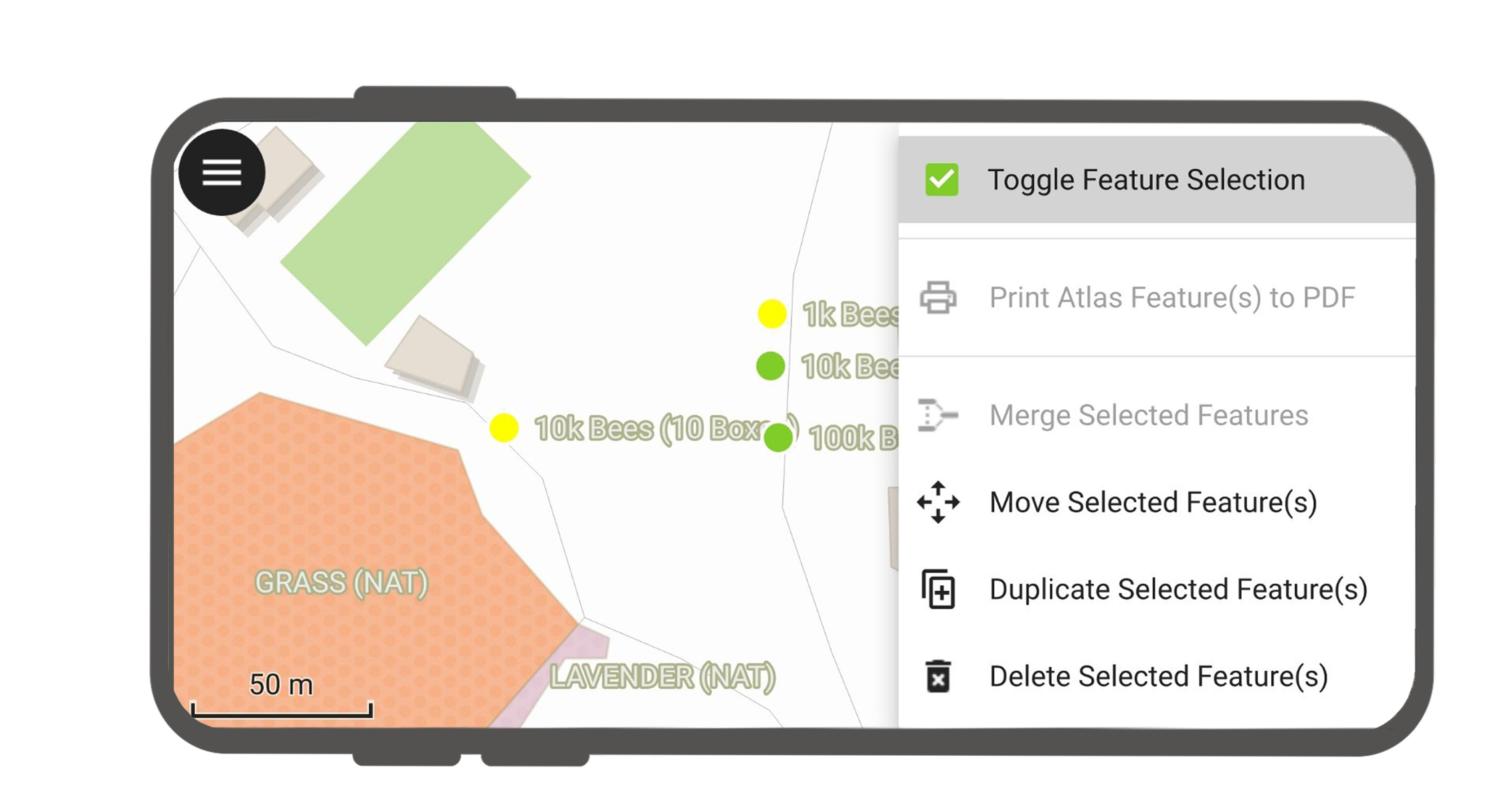Interazione con la mappa¶
Ecco alcune delle possibili interazioni con la mappa in QField.
Legenda della mappa¶
Lavoro sul campo
Apri il Menù principale ed espandi la lista dei layer per mostrare la legenda della mappa.
Con un doppio tocco o una pressione prolungata su un layer, ti vengono offerte le seguenti possibilità.
- Mostra sulla mappa per controllare la visibilità.
- Mostra etichette per controllare la visibilità delle etichette.
- Espandi elemento per mostrare/nascondere i sotto elementi del layer.
- Zoom to layer per avere tutti gli elementi del layer sulla mappa.
- Ricarica dati per ricevere i dati attuali di un layer con sorgenti remote.
- Mostra lista elementi per mostrare tutti gli elementi del layer nella lista di identificazione.
Inoltre, è possibile regolare l'opacità del layer per ogni singolo layer utilizzando il cursore "Opacità".
Ordina gli elementi del layer¶
Desktop preparation
Se si desidera configurare l'ordine degli elementi in 'Mostra lista degli elementi' in QField, si hanno le seguenti opzioni per preconfigurarlo su QGIS:
- Basta fare clic con il tasto destro su qualsiasi parte dell'intestazione di una colonna e selezionare l'opzione 'Ordina' dal menù. Questo ti permette di inserire espressioni di ordinamento complesse per i tuoi elementi come richiesto.
- Nella vista modulo, è possibile accedere alla funzionalità di ordinamento facendo clic sul pulsante di espressione situato nella parte superiore dell'elenco degli elementi e selezionando l'opzione 'Ordina'.
Identificare elementi¶
Lavoro sul campo
Tocca un elemento sulla mappa per identificarlo. Se diversi elementi sono situati dove hai toccato (sia perché ci sono diversi elementi molto vicini l'uno all'altro, o perché diversi layer si sovrappongono), saranno tutti elencati nel menu che si apre a destra dello schermo.
Tocca uno degli elementi elencati per accedere ai relativi attributi.
- Tocca le frecce per scorrere tutti gli elementi identificati.
- Tocca il pulsante centra per centrare la mappa sull'elemento selezionato.
- Tocca il pulsante modifica per modificare gli attributi degli elementi selezionati.
- Scorri i sottomenu per accedere a tutti gli attributi.
Seleziona gli elementi identificati¶
Premendo a lungo, puoi alternare la selezione degli elementi.
Quando gli elementi sono selezionati, è possibile eseguire le azioni nel menù tre-punti in alto a destra.
Eccezioni ai layer identificati¶
Spesso non è necessario essere in grado di interrogare ogni layer. Alcuni layer sono presenti solo come mappa di base, e i loro attributi non sono interessanti.
È possibile gestire questa lista di layer nel desktop QGIS in Progetto > Proprietà Progetto > Identifica Layer e deseleziona i layer di base.